Dúvida | Como Alterar Produto Rotina Pré Cadastro Integral?
Dúvida:
Como Alterar o Produto na Rotina de Pré Cadastro de Produtos no Integral?
Solução:
1- Alterando Produto na Rotina Pré Cadastro
| Rotina: |
Alteracao-PRE CADASTRO |
|---|---|
| Programa: | EST110 |
| Localização: | Administracao Materiais / Gestao de Estoque / Pre - Cadastro Produtos / Alteracao |
Para alterar o produto na rotina Pré Cadastro de Produtos, acesse a localização citada acima. Utilize as setas do teclado para selecionar os caminhos e, pressione a tecla Enter para confirmá-los.
Caso possuir mais de uma loja configurada no cadastro de usuário o sistema exibirá a janela de Filial, no qual deverá informar o número da loja desejada.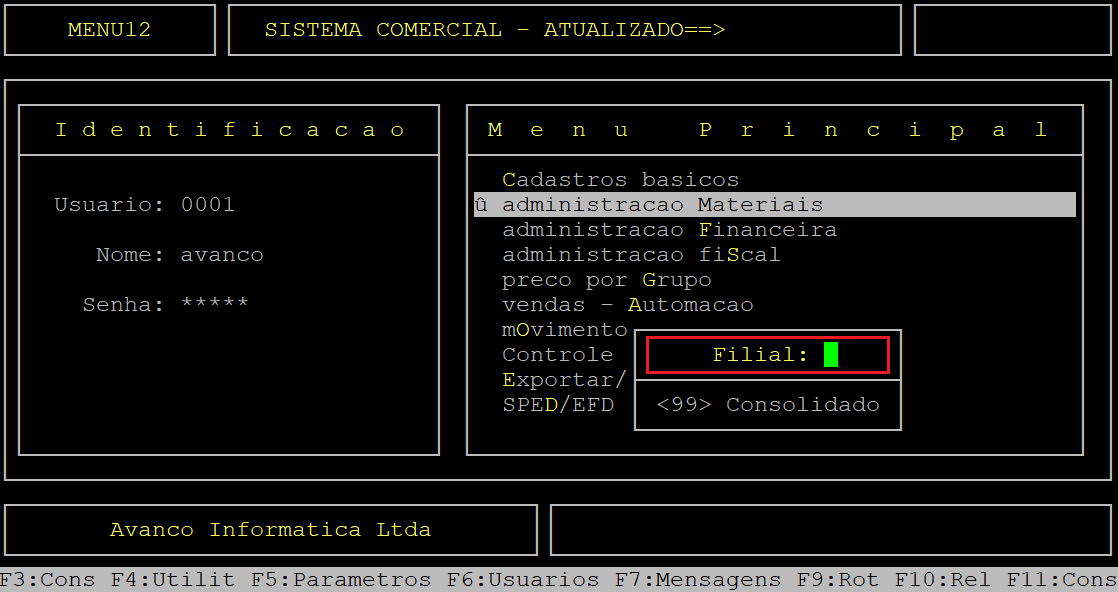
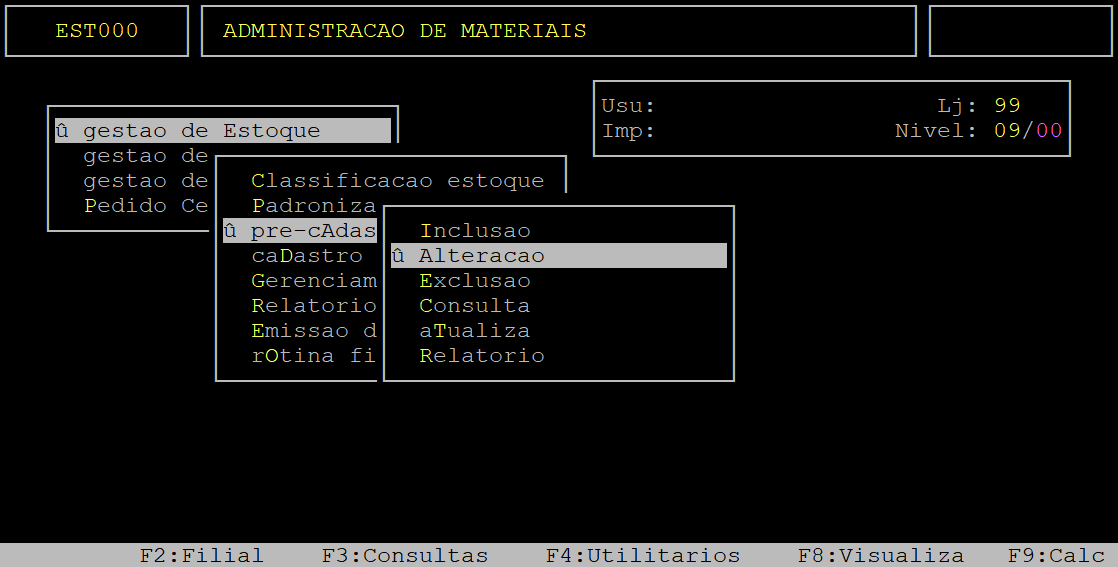
Ao acessar a rotina Alteracao-PRE CADASTRO, informe no campo Codigo o código provisório, criado na rotina de inclusão, do produto que deseja alterar.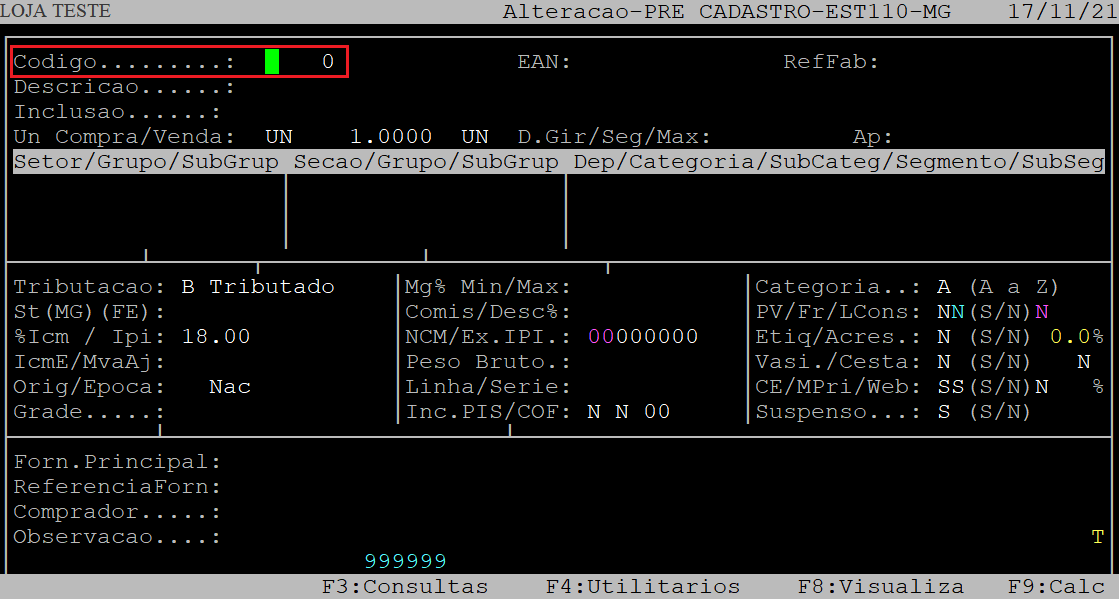
Ao carregar os dados do pré cadastro do produto aperte a tecla Enter até alcançar o campo que deseja realizar a alteração.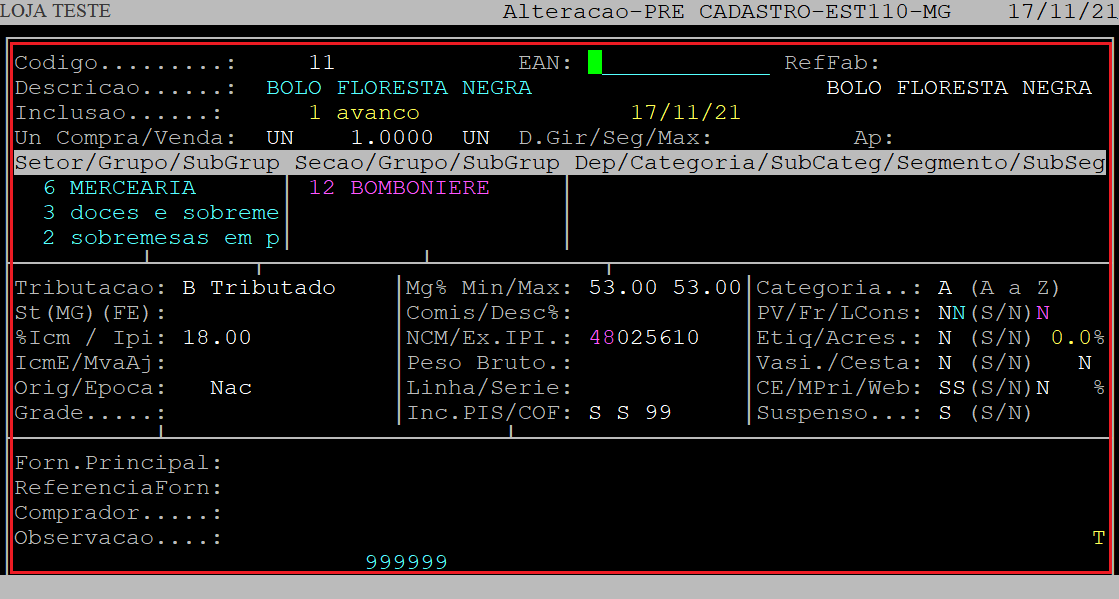
Abaixo segue a descrição dos campos da tela acima:
| EAN: | Informe o código EAN do produto, se existir e, aperte a tecla Enter. Se não desejar informar no início do cadastro, deixe o campo sem preenchimento e, aperte a tecla Enter. | |
|---|---|---|
| RefFab: | Informe a referência do fabricante correspondente ao produto, se existir e, aperte a tecla Enter. Se não desejar informar, deixe o campo sem preenchimento e, aperte a tecla Enter. | |
|
Descricao: |
Informe a descrição desejada e aperte a tecla Enter (se o cadastro for atualizado essa descrição é a que será emitida nas Notas Fiscais). No campo à frente informe a descrição reduzida do produto, que será impressa no cupom fiscal e, aperte a tecla Enter. É aconselhável manter as características do produto e sua gramatura, pois se o cadastro for confirmado essa descrição é a que será impressa no Cupom Fiscal. |
|
|
Un Compra/Venda: |
No primeiro campo (Un Compra), informe a unidade de compra do produto (com duas letras). No segundo campo (Venda), informe a quantidade do produto em relação a unidade de compra que será considerada no caixa e, aperte a tecla Enter. |
|
|
D.Gir/Seg/Max: |
No primeiro campo (Dias Giro), informe os dias de giro que será utilizado no cálculo do estoque mínimo e máximo (dois dígitos). No segundo campo (Seg), informe os dias de segurança para transporte (com dois dígitos). No terceiro campo (Max), informe os dias máximo de estoque para sugestão. Se não desejar informar esses dados deixe os campos sem preenchimento e aperte a tecla Enter para prosseguir. |
|
|
Ap: |
Informe o código da aplicação desejada para vincular ao produto, previamente cadastrada no sistema (com três dígitos). Para visualizar as opções cadastradas no sistema aperte a tecla F2. Se não desejar informar uma aplicação, deixe o campo sem preenchimento e, aperte a tecla Enter.
|
|
|
Setor/Grupo/SubGrup: |
No primeiro campo (Setor), informe o código do setor correspondente ao produto, previamente cadastrado no sistema (com dois dígitos). Se não desejar informar o setor deixe o campo sem preenchimento e aperte a tecla Enter, porém, é aconselhável definir a classificação mercadológica para maior controle dos produtos. O segundo campo (Grupo) será habilitado se o campo Setor for informado. Uma vez habilitado, informe o código do grupo do setor correspondente ao produto, previamente cadastrado no sistema (com três dígitos). Se não desejar informar o grupo deixe o campo sem preenchimento e aperte a tecla Enter, porém, é aconselhável definir a classificação mercadológica para maior controle dos produtos. O terceiro campo (SubGrup) será habilitado se o campo Grupo for informado. Uma vez habilitado, informe o código do subgrupo do setor correspondente ao produto, previamente cadastrado no sistema (com três dígitos). Se não desejar informar o subgrupo deixe o campo sem preenchimento e aperte a tecla Enter, porém, é aconselhável definir a classificação mercadológica para maior controle dos produtos. Para visualizar as opções cadastradas no sistema aperte a tecla F2, utilize as setas do teclado (para cima/para baixo) para selecionar o setor desejado e, aperte a tecla Enter para confirmá-lo.
|
|
|
Secao/Grupo/SubGrup: |
No primeiro campo (Secao), informe o código da seção correspondente ao produto, previamente cadastrado no sistema (com dois dígitos). Se não desejar informar o seção deixe o campo sem preenchimento e aperte a tecla Enter, porém, é aconselhável definir a classificação mercadológica para maior controle dos produtos. O segundo campo (Grupo) será habilitado se o campo Secao for informado. Uma vez habilitado, informe o código do grupo da seção correspondente ao produto, previamente cadastrado no sistema (com três dígitos). Se não desejar informar o grupo deixe o campo sem preenchimento e aperte a tecla Enter, porém, é aconselhável definir a classificação mercadológica para maior controle dos produtos. O terceiro campo (SubGrup) será habilitado se o campo Grupo for informado. Uma vez habilitado, informe o código do subgrupo da seção correspondente ao produto, previamente cadastrado no sistema (com três dígitos). Se não desejar informar o subgrupo deixe o campo sem preenchimento e aperte a tecla Enter, porém, é aconselhável definir a classificação mercadológica para maior controle dos produtos. Para visualizar as opções cadastradas no sistema aperte a tecla F2, utilize as setas do teclado (para cima/para baixo) para selecionar a seção desejada e, aperte a tecla Enter para confirmá-lo.
|
|
|
Dep/Categoria/SubCateg/Segmento/SubSeg: |
No primeiro campo (Dep), informe o código do departamento correspondente ao produto, previamente cadastrado no sistema (com dois dígitos). Se não desejar informar o departamento deixe o campo sem preenchimento e aperte a tecla Enter. O segundo campo (Categoria) será habilitado se o campo Dep for informado. Uma vez habilitado, informe o código da categoria correspondente ao produto, previamente cadastrado no sistema (com três dígitos). Se não desejar informar a categoria deixe o campo sem preenchimento e aperte a tecla Enter. O terceiro campo (SubCateg) será habilitado se o campo Categoria for informado. Uma vez habilitado, informe o código da subcategoria correspondente ao produto, previamente cadastrado no sistema (com três dígitos). Se não desejar informar a subcategoria deixe o campo sem preenchimento e aperte a tecla Enter. O quarto campo (Segmento) será habilitado se o campo SubCateg for informado. Uma vez habilitado, informe o código do segmento correspondente ao produto, previamente cadastrado no sistema (com três dígitos). Se não desejar informar o segmento deixe o campo sem preenchimento e aperte a tecla Enter. O quinto campo (SubSeg) será habilitado se o campo Segmento for informado. Uma vez habilitado, informe o código do subsegmento correspondente ao produto, previamente cadastrado no sistema (com três dígitos). Se não desejar informar o subsegmento deixe o campo sem preenchimento e aperte a tecla Enter. Para visualizar as opções cadastradas no sistema aperte a tecla F2, utilize as setas do teclado (para cima/para baixo) para selecionar a seção desejada e, aperte a tecla Enter para confirmá-lo. |
|
|
Tributacao: |
Informe a letra correspondente a tributação do item, sendo: A - tributado a 12%, B - tributado a 18%, C - tributado a 25%, D - diferido, E - tributado a 7%, F - substituição tributária (ST), G - tributado a 8,40%, I - isento, N - não tributado, R - reduzido, ou S - suspenso.
Se a letra definida for F o campo Aj será exibido à frente do campo Tributação. Uma vez habilitado, informe a letra S para definir que este produto ajustará MVA quando comprado fora do Estado, ou N para não ajustar. |
|
| St(MG)(FE): | Esse campo será habilitado se o campo Tributacao for definido com a letra F. Uma vez habilitado, informe o percentual de MVA (Margem de Valor Agregado) do item. | |
|
%Icm/Ipi: |
No primeiro campo (%Icm), dependendo da letra da tributação esse campo será preenchido automaticamente, desabilitando o mesmo. Porém, se o campo for habilitado, informe a alíquota de ICMS correspondente a tributação e, aperte a tecla Enter. No segundo campo (Ipi), informe o IPI do produto. No campo à frente, informe a classe para cálculo de IPI. Se não desejar informar esses campos, deixe-os sem preenchimento e, aperte a tecla Enter. |
|
|
IcmE/MvaAj: |
No primeiro campo (IcmE), informe o ICMS default (padrão) para a entrada de nota e, aperte a tecla Enter. Se não desejar informar esse campo, deixe-o sem preenchimento e, aperte a tecla Enter. No segundo campo (MvaAj), será preenchido automaticamente com o cálculo do MVA ajustado para fora do Estado, se o campo Aj for definido com a letra S. |
|
|
Orig/Epoca: |
No primeiro campo (Orig), informe o código da origem do produto, sendo 0 nacional exceto nos códigos 3, 4, 5 e 8. No segundo campo (Epoca), informe a época do produto, sendo: 1 para janeiro, 2 para fevereiro, 3 para março e assim sucessivamente até o 12 que será dezembro. Se não desejar informar esse campo, deixe-o sem preenchimento e, aperte a tecla Enter. |
|
| Grade: | Informe a grade do produto (com dois dígitos). Se não desejar informar esse campo, deixe-o sem preenchimento e, aperte a tecla Enter. | |
|
Mg%Min/Max: |
No primeiro campo (Mg%Min), informe a margem mínima permitida e, aperte a tecla Enter. Se não desejar informar esse campo, deixe-o sem preenchimento e, aperte a tecla Enter. No segundo campo (Max), informe a margem máxima permitida e, aperte a tecla Enter. Se não desejar informar esse campo, deixe-o sem preenchimento e, aperte a tecla Enter. |
|
|
Comis/Desc%: |
No primeiro campo (Comis informe uma comissão para quando existir movimentações com esse produto e, aperte a tecla Enter. Se não desejar informar esse campo, deixe-o sem preenchimento e, aperte a tecla Enter. No segundo campo (Desc%), informe um desconto para quando existir movimentações com esse produto e, aperte a tecla Enter. Se não desejar informar esse campo, deixe-o sem preenchimento e, aperte a tecla Enter. |
|
| NCM/Exp.IPI: |
No primeiro campo (NCM), informe o NCM correspondente ao produto e, aperte a tecla Enter. No segundo campo (Exp.IPI), informe a exceção de IPI, sendo os valores permitidos: branco (apenas aperte a tecla Enter), ou valores inteiros de 01 a 11. |
|
| Peso Bruto: | Informe o peso bruto do produto e, aperte a tecla Enter. Se não desejar informar esse campo, deixe-o sem preenchimento e, aperte a tecla Enter. | |
|
Lin/Soc/Fdv: |
No primeiro campo (Lin), informe o número da linha desejada. Se não desejar informar esse campo, deixe-o sem preenchimento e, aperte a tecla Enter. O segundo campo (Soc) não é habilitado para configuração, porém, refere-se ao sócio torcedor da loja. No terceiro campo (Fdv) informe a letra S para definir que o produto participa do força de vendas, ou N para não. |
|
|
IncPis/CRap: |
No primeiro parâmetro do campo (IncPis), informe a letra S para definir que o produto é incidente de PIS e COFINS na entrada, ou N para não. No segundo parâmetro do campo (IncPis), informe a letra S para definir que o produto é incidente de PIS e COFINS na saída, ou N para não. No campo (CRap), informe a letra S para permitir que o produto entra na consulta rápida do Frente de Loja, ou N para não. |
|
| Categ/PV<PC: |
No primeiro campo (Categ), informe a letra correspondente a categoria desejada, que será testada com a categoria da loja. No segundo campo (PV<PC), informe a letra S para enviar o produto para o PDV e para a balança com o preço de venda menor que o de custo, ou N para não. |
|
| Peso Var/Fr: |
No primeiro campo (Peso Var), informe a letra S para definir que o produto tem peso variável, ou N para não. No segundo campo (Fr), informe a letra S para permitir que o produto seja vendido fracionado no Frente de Loja, ou N para não. |
|
|
Et/Alarm/Acr: |
No primeiro campo (Et), informe a letra S para emitir etiqueta de preços e de gôndola com esse produto somente se for selecionado, ou N para não. No segundo campo (Alarm), informe a letra S para definir que o produto tem alarme de proteção contra roubo, ou N para não. No terceiro campo (Acr), informe uma porcentagem para que a entrada no centro de distribuição (CD) desse produto gere acréscimo gerencial para fornecedor sem contrato logístico e, aperte a tecla Enter. |
|
|
Vas/Ces/Atc: |
No primeiro campo (Vas), informe a letra S para definir o produto como vasilhame, ou N para não. No segundo campo (Ces), informe a letra S para definir que o produto pertença a uma cesta básica, ou N para não. Para acessar o terceiro campo (Atc) utilize a seta do teclado para cima, em seguida informe a letra S para atualizar o custo do produto na transformação, ou N para não. |
|
|
CE/MPri/Web: |
No primeiro campo (CE), informe a letra S para controlar o estoque do produto atualizando a ficha estatística sempre que ocorrer uma movimentação com ele, ou N para não controlar. No segundo campo (MPri), informe a letra S para permitir que o produto sendo matéria prima possa entrar numa composição, ou N para não permitir. No terceiro campo (Web), informe a letra S para definir que o produto seja vendido na Web, ou N para não permitir a venda. |
|
|
Sus/BVe/Xml: |
No primeiro campo (Sus), informe a letra S para definir o produto como suspenso para compra, ou N para não suspender. No segundo campo (BVe), informe a letra S para definir o produto como bloqueado para venda, ou N para não bloquear. No terceiro campo (Xml), informe a letra S para permitir alteração da quantidade do produto lida no XML, ou N para não permitir. |
|
|
Forn.Principal: |
Informe o código do fornecedor principal desse produto (com o dígito verificador), que esteja cadastrado no sistema e, aperte a tecla Enter. Se não desejar informar esse campo, deixe-o sem preenchimento e, aperte a tecla Enter. |
|
| Comprador: | Informe o código do comprador desse produto (com três dígitos), que esteja cadastrado no sistema. Se não desejar informar esse campo, deixe-o sem preenchimento e, aperte a tecla Enter. | |
| Observacao: |
Informe uma observação do produto e aperte a tecla Enter. Se não desejar informar esse campo, deixe-o sem preenchimento e, aperte a tecla Enter. No campo a frente (T), informe a letra correspondente ao tipo de preço do produto, sendo: A - atacado, V - Varejo, ou T - todos os preços. |
Após alterar o campo desejado, pressione a tecla Enter até o final das alterações do produto e confirme apertando a tecla Enter ou S na pergunta " Confirma? ".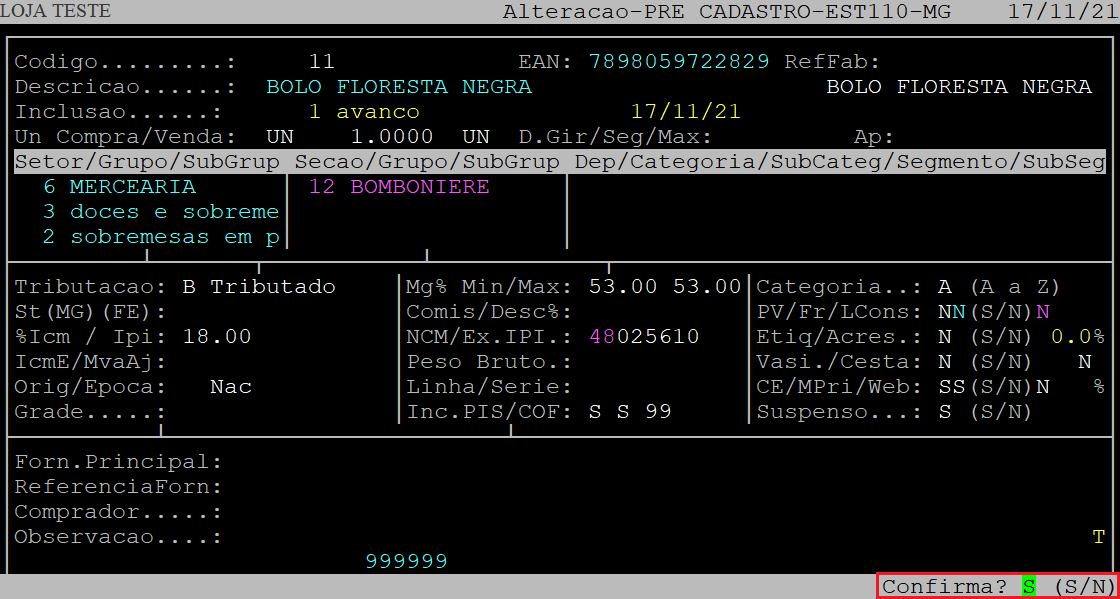
Depois, o sistema abrirá a segunda tela do pré cadastro do produto. Aperte a tecla Enter até alcançar o campo que deseja realizar a alteração.
Abaixo segue a descrição dos campos da tela acima:
|
EMBALAGEM: |
Informe o código referente ao tipo de embalagem do item e aperte a tecla Enter. Se desejar visualizar as opções cadastradas no sistema aperte a tecla F2, utilize as setas do teclado (para cima/para baixo) para selecionar a embalagem desejada e, aperte a tecla Enter para confirmá-la. |
|
|---|---|---|
| DUN/EAN: | Informe o código EAN do produto ou aperte a tecla Enter para prosseguir. | |
| Fator: | Esse campo será habilitado se o campo DUN/EAN for informado. Uma vez habilitado, informe o valor do fator de conversão do produto e aperte a tecla Enter. | |
| Pr.Cus: |
Informe o preço de custo do item e aperte a tecla Enter. |
|
| PMZ | Informe o preço PMZ do item aperte a tecla Enter. | |
| Pr. Ven: | Informe o preço de venda aperte a tecla Enter. | |
|
Tp-Prod: |
Informe o código de identificação correspondente ao tipo de produto (com dois dígitos). Para visualizar as opções cadastradas no sistema aperte a tecla F2.
|
|
| NCM: | Esse campo será preenchido automaticamente com o NCM informado na primeira tela do cadastro do produto. Aperte a tecla Enter para prosseguir. Entretanto, se desejar alterá-lo informe o NCM desejado e, aperte a tecla Enter. | |
|
CSOSN/Tab: |
No primeiro campo (CSOSN), informe o CSOSN do Simples Nacional (com três dígitos). No segundo campo (Tab), informe o código da tabela do Simples Nacional, previamente cadastrada no sistema (com quatro dígitos).
|
|
| Servico: | Informe o código de identificação correspondente ao tipo de serviço (com quatro dígitos). Em seguida, no rodapé da rotina será exibido a descrição do código informado, no qual se tiver correto aperte a tecla Enter para confirmá-lo, caso contrário informe outro código e repita o procedimento. Para visualizar as opções cadastradas no sistema aperte a tecla F2. | |
| In.Pis/Cof: |
No primeiro parâmetro, informe a letra S para definir que o produto irá incidir PIS/COFINS na entrada, ou N para não incidir. No segundo parâmetro, informe a letra S para definir que o produto irá incidir PIS/COFINS na saída, ou N para não incidir. |
|
| CST-Ipi: | Informe o CST de IPI (com dois dígitos). Em seguida, no rodapé da rotina será exibido a descrição do código informado, no qual se tiver correto aperte a tecla Enter para confirmá-lo, caso contrário informe outro código e repita o procedimento. Para visualizar as opções cadastradas no sistema aperte a tecla F2. | |
| Ipi-dif: | Informe o diferencial de alíquota de IPI e, aperte a tecla Enter. | |
| Ex-ipi: | Informe a exceção de IPI, sendo os valores permitidos: branco (apenas aperte a tecla Enter), ou valores inteiros de 01 a 11. | |
| CST-ICMS: | Informe o CST de ICMS (com dois dígitos). Em seguida, no rodapé da rotina será exibido a descrição do código informado, no qual se tiver correto aperte a tecla Enter para confirmá-lo, caso contrário informe outro código e repita o procedimento. Para visualizar as opções cadastradas no sistema aperte a tecla F2. | |
| MdBc: |
Informe o código do modelo ICMS da base de cálculo (com um dígito). Em seguida, no rodapé da rotina será exibido a descrição do código informado, no qual se tiver correto aperte a tecla Enter para confirmá-lo, caso contrário informe outro código e repita o procedimento. Para visualizar as opções cadastradas no sistema aperte a tecla F2. |
|
| Mdbc-ST: | Informe o código do modelo ICMS da base de cálculo da substituição tributária (com um dígito). Em seguida, no rodapé da rotina será exibido a descrição do código informado, no qual se tiver correto aperte a tecla Enter para confirmá-lo, caso contrário informe outro código e repita o procedimento. Para visualizar as opções cadastradas no sistema aperte a tecla F2. | |
| Cd-Enq: | Informe o código de enquadramento do IPI e, aperte a tecla Enter. | |
| CST-Pis: | Informe o CST de PIS (com dois dígitos). Em seguida, no rodapé da rotina será exibido a descrição do código informado, no qual se tiver correto aperte a tecla Enter para confirmá-lo, caso contrário informe outro código e repita o procedimento. Para visualizar as opções cadastradas no sistema aperte a tecla F2. | |
| Pis-dif: |
Esse campo será habilitado somente se o campo CST-Pis for definido com um CST correspondente a operação tributável com alíquota diferenciada. Uma vez habilitado, informe a alíquota diferenciada de PIS para a saída e, aperte a tecla Enter. |
|
| CST-Cofins: | Informe o CST de COFINS (com dois dígitos). Em seguida, no rodapé da rotina será exibido a descrição do código informado, no qual se tiver correto aperte a tecla Enter para confirmá-lo, caso contrário informe outro código e repita o procedimento. Para visualizar as opções cadastradas no sistema aperte a tecla F2. | |
| Cof-dif: | Esse campo será habilitado somente se o campo CST-Cofins for definido com um CST correspondente a operação tributável com alíquota diferenciada. Uma vez habilitado, informe a alíquota diferenciada de PIS para a saída e, aperte a tecla Enter. | |
| Cod-Beb: | Informe o código de referência de bebidas frias de importação (com quatro dígitos). | |
| Ct.Ccusto: | Informe o código do centro de custo (com seis dígitos). Se não desejar informar esse campo, deixe-o sem preenchimento e, aperte a tecla Enter. | |
| T.Simples: | Informe a letra N para definir o CST normal de PIS/COFINS, ou M para definir o CST monofásico de PIS/COFINS de 04 e 70, ou A para definir alíquota. | |
| Ct.Debito: | Informe a conta contábil para débito (com seis dígitos). Para visualizar as opções cadastradas no sistema aperte a tecla F2. Se não desejar informar esse campo, deixe-o sem preenchimento e, aperte a tecla Enter. | |
| Ct.Credito: | Informe a conta contábil para crédito (com seis dígitos). Para visualizar as opções cadastradas no sistema aperte a tecla F2. Se não desejar informar esse campo, deixe-o sem preenchimento e, aperte a tecla Enter. | |
| Cod.Cest: | Informe o código CEST (com sete dígitos). | |
| Historico: | Informe o código do histórico contábil (com quatro dígitos). Se não desejar informar esse campo, deixe-o sem preenchimento e, aperte a tecla Enter. | |
| Ind: | Informe o código correspondente ao indicador de propriedade, sendo: 0 para informante, 1 para informante com terceiro, ou 2 para terceiros com informante. | |
|
Sl.IPI: |
Informe o código do selo de IPI (com seis dígitos), referente ao selo especial de controle para fins de fiscalização do Imposto sobre Produtos Industrializados. Em seguida, no rodapé da rotina será exibido a descrição do código informado, no qual se tiver correto aperte a tecla Enter para confirmá-lo, caso contrário informe outro código e repita o procedimento. Para visualizar as opções cadastradas no sistema aperte a tecla F2. |
|
| Inv-Partic: |
Informe o código do participante, proprietário ou possuidor responsável pelo estoque, no qual será enviado no inventário fiscal, porém, o mesmo não poderá ser o informante do arquivo do Sped Fiscal. Se não desejar informar esse campo, deixe-o sem preenchimento e, aperte a tecla Enter. |
|
| Cd-Fiscal: | Informe o código fiscal para as vendas no caixa (com quatro dígitos). Se não desejar informar esse campo, deixe-o sem preenchimento e, aperte a tecla Enter. | |
| Vl.Agreg: | Informe a letra S para definir o produto com valor agregado, ou N para não. | |
| Inv.Compl: |
Informe uma descrição complementar para o inventário fiscal e, aperte a tecla Enter. Se não desejar informar esse campo, deixe-o sem preenchimento e, aperte a tecla Enter. |
|
| Inv.Debito: | Informe a conta contábil de débito para o inventário (com seis dígitos). Para visualizar as opções cadastradas no sistema aperte a tecla F2. Se não desejar informar esse campo, deixe-o sem preenchimento e, aperte a tecla Enter. | |
| Inv.Cred: | Informe a conta contábil de crédito para o inventário (com seis dígitos). Para visualizar as opções cadastradas no sistema aperte a tecla F2. Se não desejar informar esse campo, deixe-o sem preenchimento e, aperte a tecla Enter. |
|
| Rec.DCTF PIS: | Informe o código de recolhimento DCTF PIS (com seis dígitos). Se não desejar informar esse campo, deixe-o sem preenchimento e, aperte a tecla Enter. |
|
| Rec.DCTF Cofins: | Informe o código de recolhimento DCTF Cofins (com seis dígitos). Se não desejar informar esse campo, deixe-o sem preenchimento e, aperte a tecla Enter. |
|
| Deb-Vista: | Informe a conta débito a vista do plano de conta gerencial (com seis dígitos). Para visualizar as opções cadastradas no sistema aperte a tecla F2. Se não desejar informar esse campo, deixe-o sem preenchimento e, aperte a tecla Enter. | |
| Crd-Vista: | Informe a conta crédito a vista do plano de conta gerencial (com seis dígitos). Para visualizar as opções cadastradas no sistema aperte a tecla F2. Se não desejar informar esse campo, deixe-o sem preenchimento e, aperte a tecla Enter. |
|
| C.Pis/cofi: | Informe o código do indicador base de cálculo do crédito PIS/COFINS da tabela 4.3.6 (com três dígitos). Para visualizar as opções cadastradas no sistema aperte a tecla F2. | |
| C.Pis/Cof2: | Informe o código do indicador base de cálculo do crédito PIS/COFINS da tabela 4.3.6 (com três dígitos) se o CST for tributado e não tributado. Para visualizar as opções cadastradas no sistema aperte a tecla F2. | |
| A.Pis/Cofi: | Informe a letra correspondente a alíquota de PIS/COFINS. |
Após passar pelos campos de saída dos DADOS COMPLEMENTARES o sistema abrirá os dados de entrada. Aperte a tecla Enter até alcançar o campo que deseja realizar a alteração.
Abaixo segue os dados da tela acima:
| CFOP Entr: | Informe o CFOP de entrada. |
|---|---|
| Tabela Pis: | Informe a letra correspondente a tabela de Pis. |
| Item Pis: | Esse campo será habilitado se o campo Tabela Pis for informado. Uma vez habilitado, informe o código correspondente a tabela de Pis (com três dígitos). |
| Tab.Cofins: | Informe a letra correspondente a tabela de Cofins. |
| Item Cof: | Esse campo será habilitado se o campo Tab.Cofins for informado. Uma vez habilitado, informe o código correspondente a tabela de Cofins (com três dígitos). |
|
Aliquotas: |
No primeiro campo, informe a alíquota diferenciada de PIS para a entrada, se existir e, aperte a tecla Enter. No segundo campo, informe a alíquota diferenciada de COFINS para a entrada, se existir e, aperte a tecla Enter. No terceiro campo, informe a alíquota diferenciada de IPI para a entrada, se existir e, aperte a tecla Enter. |
|
CST Entrada: |
No primeiro campo, informe o CST de ICMS (com dois dígitos). Para visualizar as opções cadastradas no sistema aperte a tecla F2. No segundo campo, informe o CST de PIS (com dois dígitos). Para visualizar as opções cadastradas no sistema aperte a tecla F2. No terceiro campo, informe o CST de COFINS (com dois dígitos). Para visualizar as opções cadastradas no sistema aperte a tecla F2. No quarto campo, informe o CST de IPI (com dois dígitos). Para visualizar as opções cadastradas no sistema aperte a tecla F2. |
| Medicamento: | Informe o código correspondente ao tipo de pagamento (com 1 dígito), sendo: branco indica nenhum medicamento (para essa opção apenas aperte a tecla Enter), 0 para similar, 1 para genérico, ou 2 para ético ou de marca. |
| Combustivel: | Informe a letra S se o produto for combustível, ou N para não. |
Após realizar as alterações dos campos citados no quadro acima, o sistema exibirá a pergunta " Confirma? ", no qual deverá apertar tecla Enter ou S para confirmar e gravar os dados complementares do produto.
Em seguida, para sair da rotina aperte a tecla Esc.
|
O Atendimento para a Avanço Informática é prioridade! Caso Você tenha alguma dúvida, fique à vontade para entrar em contato com a gente: |

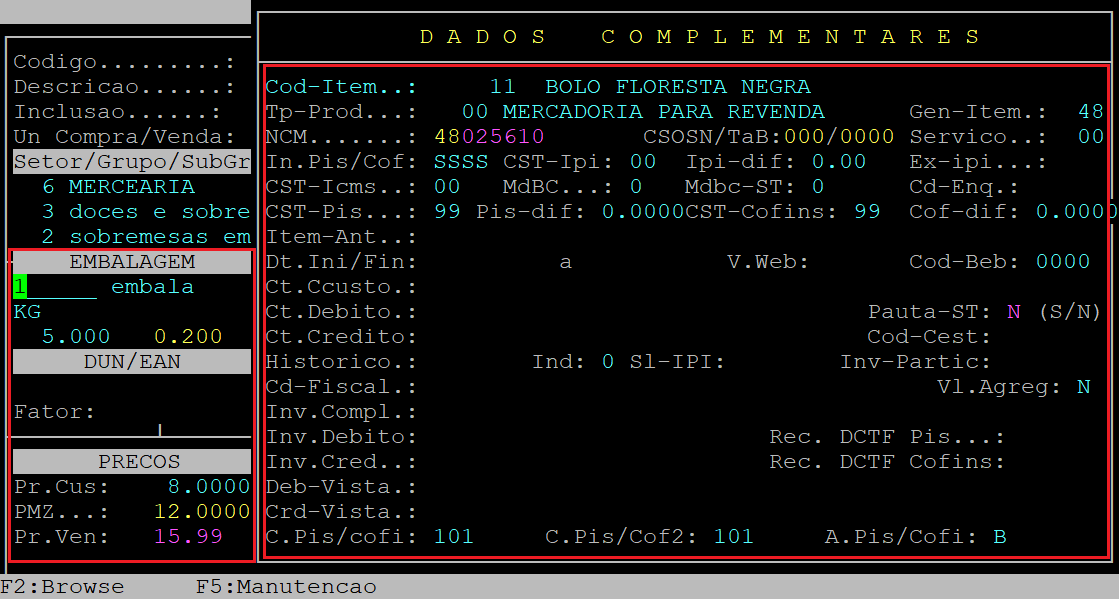

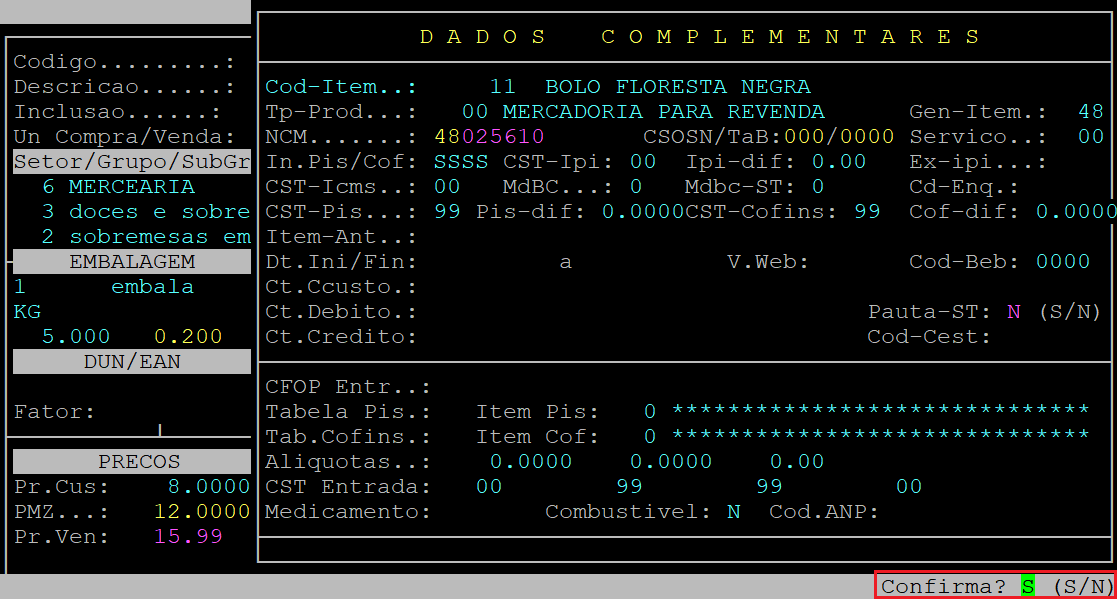

No Comments